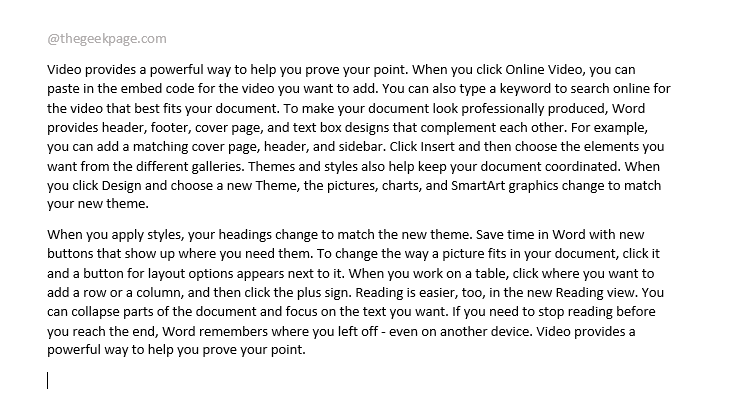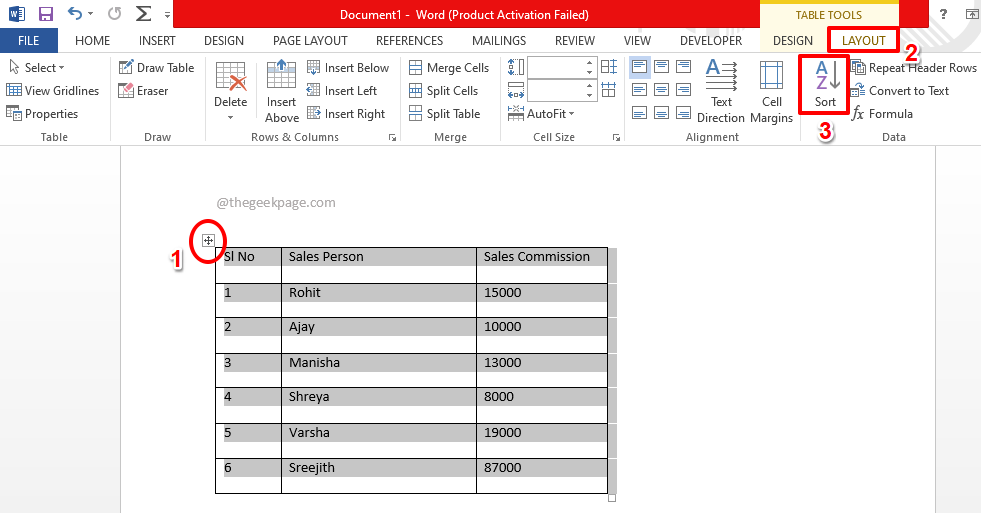Pārliecinieties, vai jums ir aktīvs Microsoft 365 abonements
- Lai programmā Microsoft Word izmantotu Copilot, dodieties uz Fails> Opcijas> Korekcija> Automātiskās labošanas opcijas> Izmantot Microsoft Copilot.
- Varat arī to iespējot, izmantojot reģistra redaktoru.
- Turpiniet lasīt, lai uzzinātu detalizētās darbības.
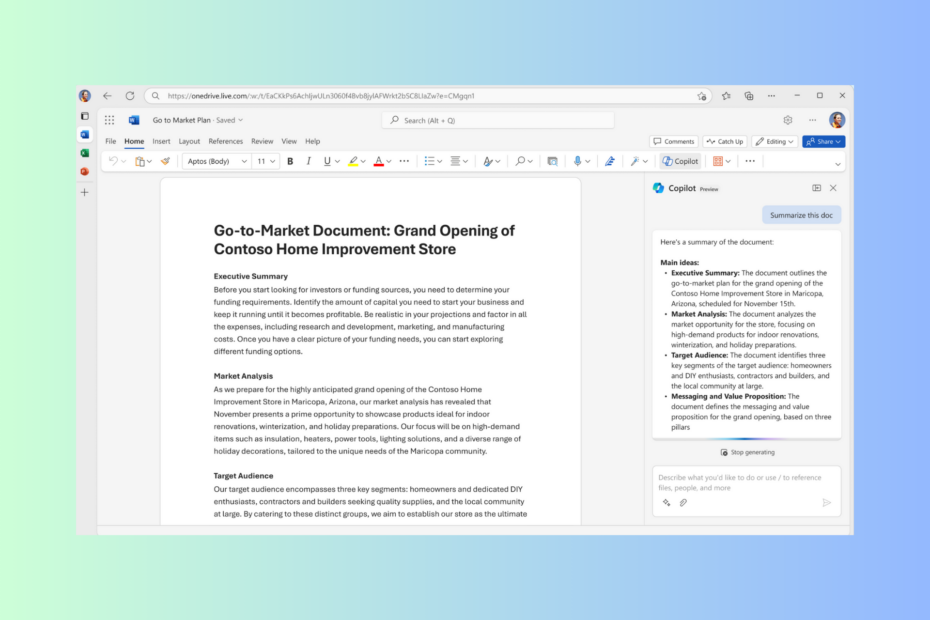
Microsoft Copilot, jauns tērzēšanas robots, ko darbina AI tehnoloģija, kas ir pieejams vietnē Bing Chat, jau tagad izraisa satraukumu tirgū un varētu būt lielisks papildinājums jūsu satura izveides arsenālam.
Šajā visaptverošajā rokasgrāmatā ir paskaidrots, kā programmā Word iespējot un izmantot Microsoft Copilot, lai saņemtu viedus ieteikumus un paceltu savas rakstīšanas prasmes uz nākamo līmeni.
Vai varu izmantot Copilot pakalpojumā Office 365?
Pagaidām Copilot Microsoft 365 programmās, piemēram, Word vai PowerPoint, pašlaik ir pieejams Enterprise E3 un E5 plāniem, izmantojot Microsoft 365 Copilot. Agrīnās piekļuves programma (EAP), tikai ar ielūgumu pieejams priekšskatījums visā pasaulē.
Sākot ar 2023. gada 1. novembri, Microsoft 365 uzņēmumu klienti var iegūt Microsoft Copilot abonementu par USD 30 vienam lietotājam mēnesī. Citiem Microsoft 365 klientiem ir jāgaida nedaudz ilgāk, jo nav izlaišanas datuma.
- Kā programmā Word iespējot un lietot Copilot?
- 1. Izmantojot Word iestatījumus
- 2. Izmantojot reģistra redaktoru
- Microsoft Copilot funkcijas programmā Word
- Darbs ar veseliem dokumentiem
- Rakstīšanas prasmes un dabiskās valodas atbalsts
- Saprātīgi ieteikumi satura veidošanai
- Ar AI darbināma tērzēšanas kaste, lai koncentrētos uz produktivitāti
- Palīdz pētniecībā un sadarbībā
- Modeļi ar biznesa datiem biznesa lietotājiem
Kā programmā Word iespējot un lietot Copilot?
Pirms turpināt kādas darbības, lai programmā Word iespējotu Copilot, veiciet tālāk norādītās sākotnējās pārbaudes.
- Pārliecinieties, vai jums ir aktīvs Microsoft 365 abonements un Copilot licence.
- Iet uz Fails>Konts> pārbaudiet Word versiju un pārliecinieties, ka tā ir 16.0.16325.2000 vai jaunāka.
- Pārbaudiet, vai jums ir stabils interneta savienojums.
1. Izmantojot Word iestatījumus
- Nospiediet pogu Windows atslēga, tips vārduun noklikšķiniet uz Atvērt.
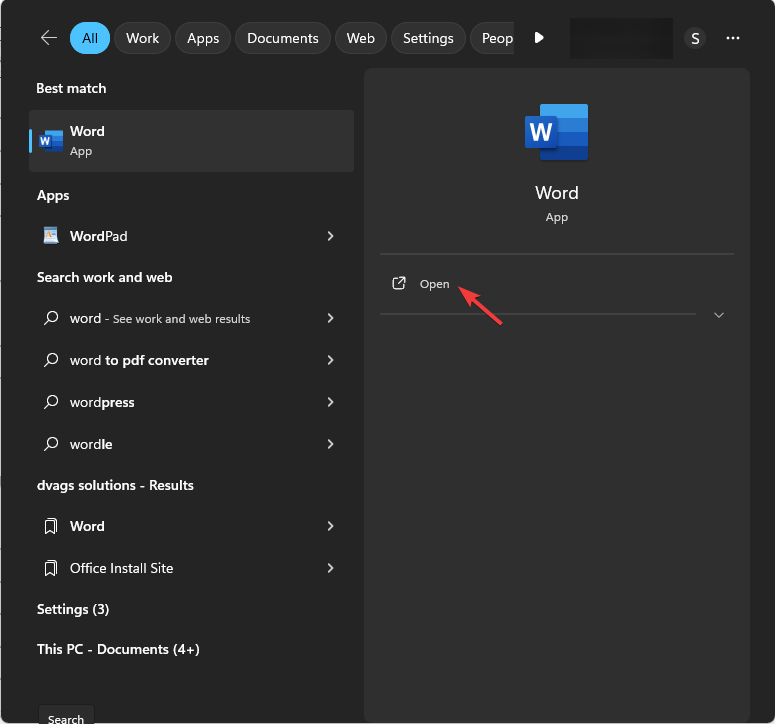
- Iet uz Fails.

- Izvēlieties Iespējas atvērt Outlook opcijas.

- Klikšķis Pārbaude no kreisās rūts un meklējiet Automātiskās labošanas opcijas sadaļu, pēc tam noklikšķiniet uz Automātiskās labošanas opcijas pogu.
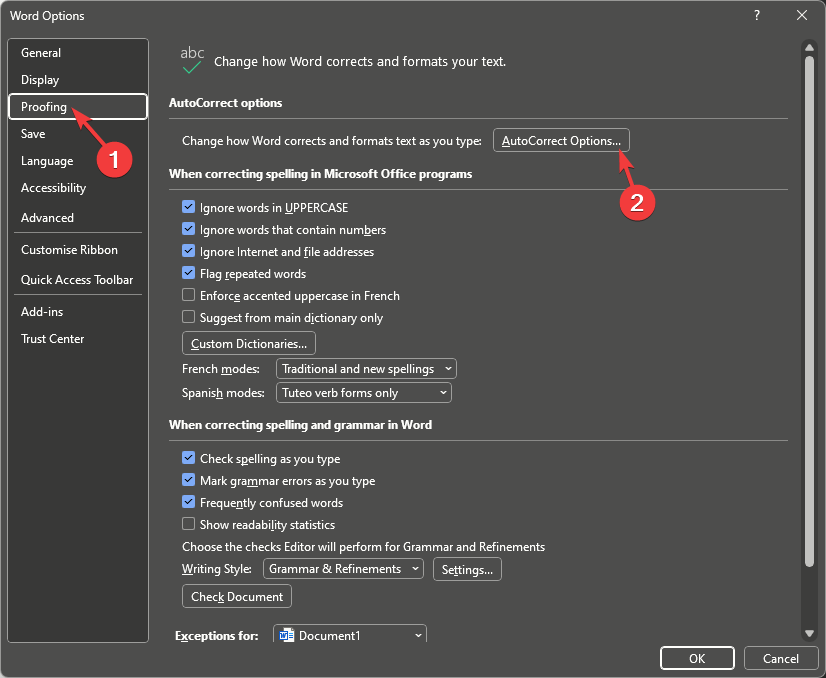
- Pārslēdzieties uz Viedā uzmeklēšana cilni un novietojiet atzīmi blakus Izmantojiet Microsft Copilot, lai palīdzētu jums izveidot saturu opciju.
- Klikšķis labi lai saglabātu izmaiņas.
- Word dokumentā noklikšķiniet uz Pārskats no lentes un atlasiet Otrais pilots iespēja atvērt tērzēšanas sānjoslu vai vienkārši sākt rakstīt, un tas sniegs jums atbilstošus ieteikumus.
Kā mēs pārbaudām, pārskatām un vērtējam?
Pēdējos 6 mēnešus esam strādājuši, lai izveidotu jaunu satura veidošanas pārskatīšanas sistēmu. Izmantojot to, mēs pēc tam esam pārveidojuši lielāko daļu rakstu, lai sniegtu faktiskas praktiskas zināšanas par mūsu izstrādātajām ceļvežiem.
Sīkāku informāciju varat lasīt kā mēs pārbaudām, pārskatām un vērtējam pakalpojumā WindowsReport.
2. Izmantojot reģistra redaktoru
- Nospiediet Windows +R lai atvērtu Skrien logs.
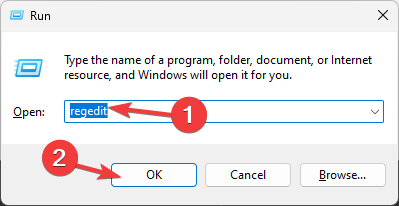
- Tips regedit un noklikšķiniet labi lai atvērtu Reģistra redaktors.
- Klikšķis Jā UAC uzvednē.
- Vispirms izveidosim dublējumu, dodieties uz Fails, pēc tam noklikšķiniet Eksportēt. Saglabājiet .reg failu pieejamā vietā.
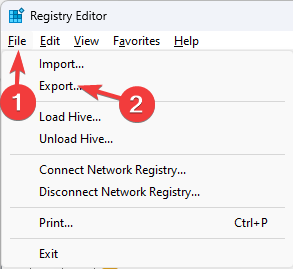
- Dodieties uz šo ceļu:
Computer\HKEY_CURRENT_USER\Software\Microsoft\Office\16.0\Common\ExperimentConfigs\ExternalFeatureOverrides\word - Ar peles labo pogu noklikšķiniet vārdu, atlasiet Jauns, pēc tam izvēlieties Virknes vērtība opciju.
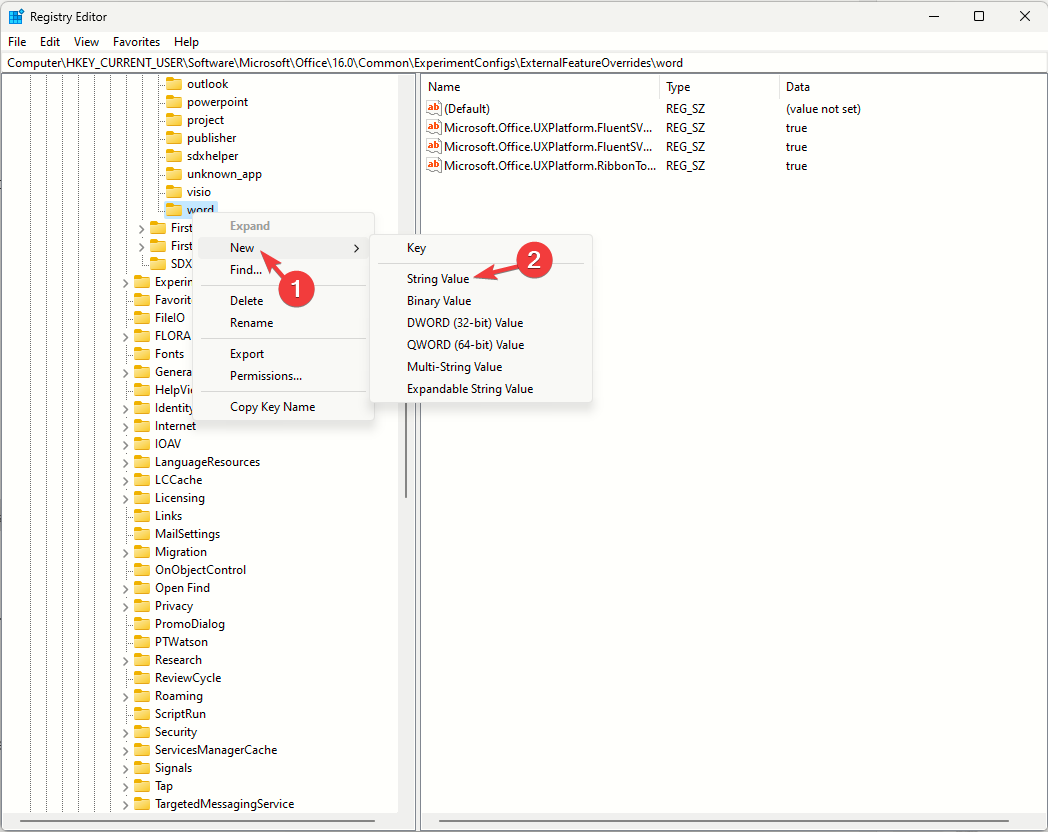
- Ar peles labo pogu noklikšķiniet uz Virknes vērtība, atlasiet Pārdēvēt, un nosauciet to Microsoft. Birojs. Vārds. CoPilotExperiment, tad nospiediet Ievadiet.
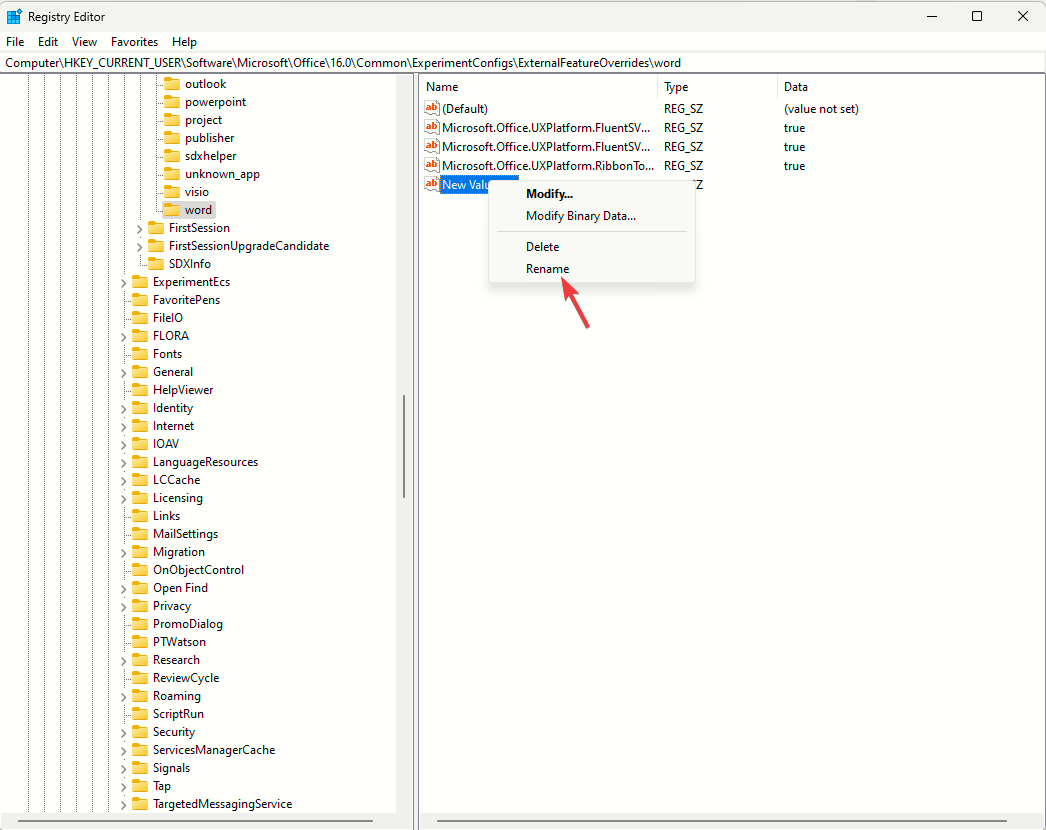
- Veiciet dubultklikšķi uz tā, iestatiet Vērtības dati uz taisnībaun noklikšķiniet uz labi.
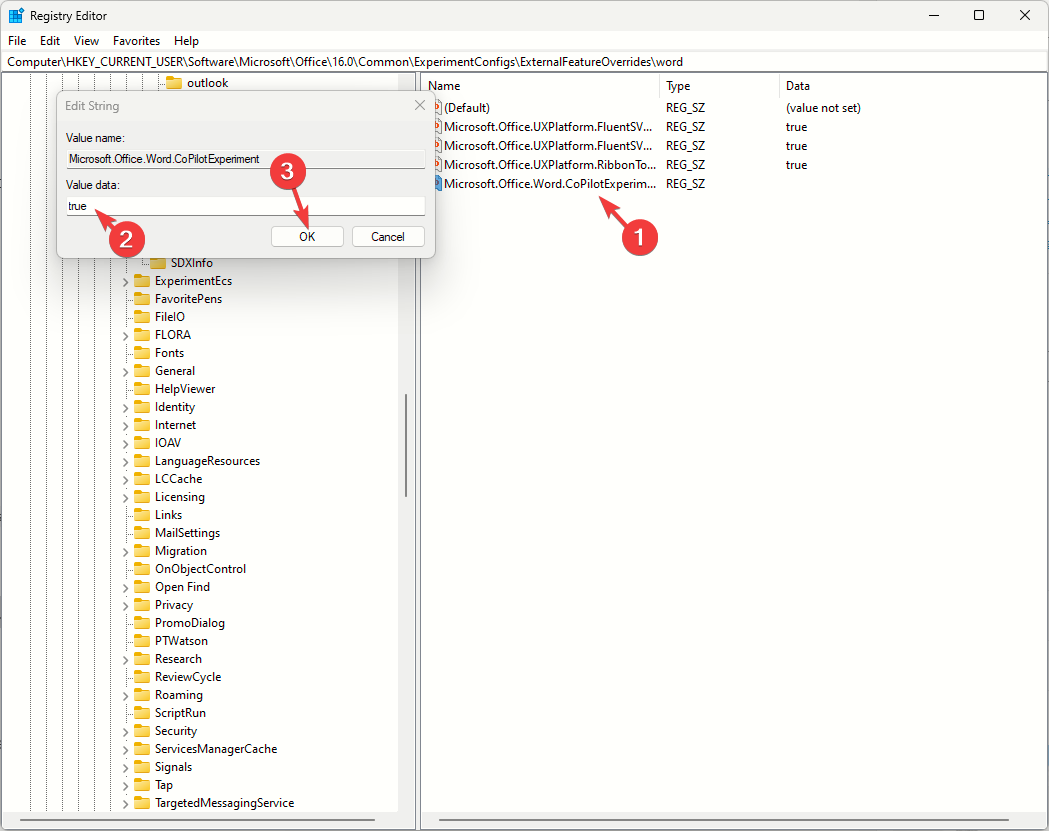
- Restartējiet datoru.
- Palaidiet programmu Microsoft Word, atveriet jaunu vai esošu dokumentu, lentē noklikšķiniet uz Pārskatīt, atrodiet opciju Copilot, pēc tam noklikšķiniet uz tās, lai palaistu vai sāktu rakstīt, lai saņemtu padomus.
Varat arī izmantot Microsoft Copilot programmā Outlook viegli izstrādāt e-pasta ziņojumus un biznesa piedāvājumus; izlasiet šo rokasgrāmatu, lai uzzinātu, kā to iespējot.
Šī gada decembrī Microsoft pievienos Otrpilots uz OneDrive visiem klientiem, kuriem ir Microsoft 365 Copilot licence.
- Programma PowerPoint Copilot izveidos prezentāciju dažu sekunžu laikā
- Copilot ir pieejams Microsoft Word, taču tas nepiedāvās oriģinālo saturu
- Lietotāji tagad var ātri atsvaidzināt Windows Copilot convos
- GitHub Copilot for Business: kā iestatīt un lietot
- Copilot tiks piedāvāts Microsoft Teams 2023. gada novembrī
Microsoft Copilot funkcijas programmā Word
Darbs ar veseliem dokumentiem
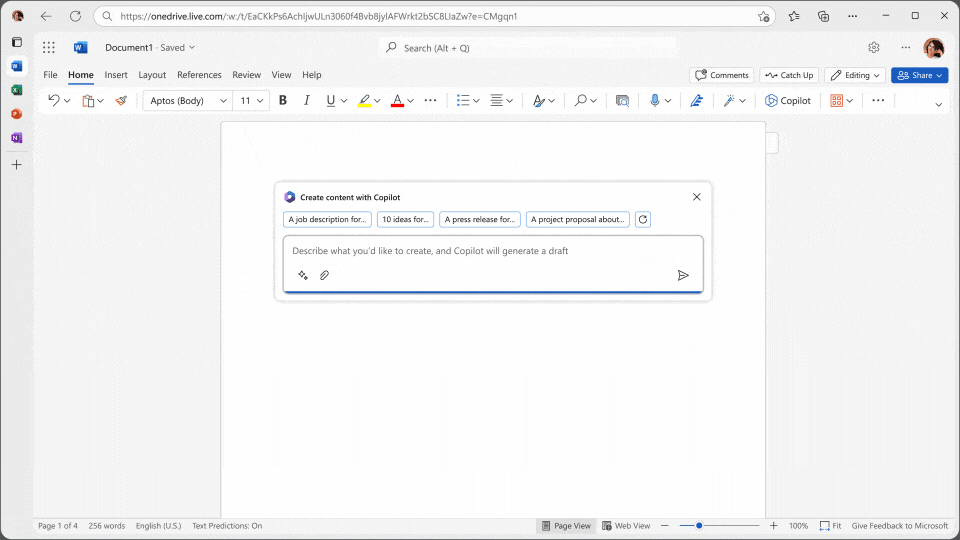
Microsoft Copilot var palīdzēt jums izveidot pilnīgu dokumentu dažu minūšu laikā, un viss, kas jums jādara, ir pareizi norādīt uzvedni.
Sāciet ar tukša dokumenta atvēršanu, dodieties uz Pārskats cilni un noklikšķiniet uz Otrais pilots. Iekš Melnraksts ar Copilot lodziņā, ierakstiet vai ielīmējiet uzvedni ar atbilstošu kontekstu un noklikšķiniet uz Ģenerēt.
Rakstīšanas prasmes un dabiskās valodas atbalsts
Ar uzlabotām dabiskās valodas apstrādes (NLP) iespējām Microsoft Copilot ir uzlabots palīgs, kas var palīdzēt uzlabot rakstīšanas prasmes.
Tas var saīsināt vai pārrakstīt sadaļas, sniegt gramatikas un pieturzīmju ieteikumus un palīdzēt uzturēt a konsekvents tonis Tajā ir arī sniegti padomi labākai teikumu struktūrai, tādējādi palīdzot uzlabot vispārējo lasāmība.
Saprātīgi ieteikumi satura veidošanai
Viena no galvenajām Copilot funkcijām ir sniegt ieteikumus un labojumus rakstīšanas laikā; tas var uzlabot jūsu produktivitāti, vienlaikus nodrošinot efektivitāti.
Viss, kas jums jādara, ir jāiespējo funkcija, pēc tam sāciet rakstīt savā dokumentā, un Copilot analizēs tekstu un sniegs padomus, kā izlīdzināt neatbilstības.
Ar AI darbināma tērzēšanas kaste, lai koncentrētos uz produktivitāti
Varat piekļūt dokumenta tērzēšanas lodziņam, ko nodrošina AI, un izmantot to, lai apkopotu dokumentu vai rakstītu kaut ko satura kontekstā, piemēram, CTA.
Tas var arī pievienot jūsu dokumentam kontekstu vai saturu no esošajiem dokumentiem vai meklēt to tīmeklī, lai sniegtu atbilstošus rezultātus.
Palīdz pētniecībā un sadarbībā
Microsoft 365 Copilot var arī palīdzēt jums izpētīt tēmu vai dokumentu, par kuru atrodaties. Viss, kas jums jādara, ir cilnē Pārskatīšana noklikšķiniet uz Copilot un noklikšķiniet uz opcijas Izpēte.
Jūs iegūsit dažādus pētniecības rīkus ar iebūvētu meklētājprogrammu un vārdnīcu. Ja esat kopīgojis Word dokumentu tiešsaistē, Copilot var palīdzēt izsekot izmaiņām, ievietot komentārus utt.
Modeļi ar biznesa datiem biznesa lietotājiem
Copilot apvieno lielu valodu modeļu spēku ar biznesa datiem un Microsoft 365 programmām, lai izveidotu a jaunu zināšanu modeli katrai organizācijai, izmantojot milzīgo datu rezervuāru, kas ir nepieejami.
Business Chat darbojas visos jūsu uzņēmuma datos un Office programmās, lai iegūtu informāciju un ieskatus Jūsu organizācijas dati un zināšanas, tādējādi ietaupot vērtīgo laiku un saņemot atbildes ātri.
Visbeidzot, Copilot ir spēcīgs rīks, un tam ir dažādas funkcijas un iespējas; tas palīdz uzlabot rakstīšanas prasmes un produktivitāti. Turklāt tas var pat transkribēt un tulkot audio failus ar Copilot.
Runājot par inovācijām un AI palīgu, varat arī mēģināt izmantot GitHub Copilot programmā Visual Studio; šeit ir rokasgrāmata, kurā paskaidrots, kā to iegūt
Vai vēlaties izmantot Copilot savā Word dokumentā, lai veiktu atkārtotus uzdevumus un uzlabotu rakstīšanas prasmes? Jūtieties brīvi pieminēt savas domas komentāru sadaļā zemāk.